ten # WorkflowWednesday, chcieliśmy podzielić się, jak wykorzystać Photo Mechanic do konwersji RAW do JPEG i nadal uzyskać rozmiar, którego możesz użyć. Można to zrobić na dwa sposoby:
- narzędzie „Wyodrębnij podgląd JPEG ze zdjęć RAW” znajdujące się w menu Narzędzia. To narzędzie wyodrębni osadzony podgląd JPEG tak, jak jest w pliku, bez rekompresowania go, więc jest bezstratny.
- narzędzie” Zapisz jako”. To narzędzie pozwoli Ci utworzyć nowy format JPEG, umożliwiając przycinanie i zmianę rozmiaru wymiarów w pikselach lub zmianę poziomu kompresji. W oknie dialogowym „Zapisz jako” znajdziesz kontrolki jakości, limitów rozmiaru pliku i skalowania. Poniżej znajduje się kilka przykładów, które, mam nadzieję, dadzą Ci lepsze wyobrażenie o tym, jak działa nasze okno dialogowe „Zapisz jako”.
przykłady narzędzia” Zapisz jako „
przykład 1: Załóżmy, że chcieliśmy utworzyć plik JPEG o maksymalnym rozmiarze i przeskalować największy wymiar piksela 3000 pikseli:
- odznacz pole „Ogranicz Rozmiar pliku do”.
- Przesuń pozycję suwaka „jakość” aż do prawej strony (wysoko).
- wybierz opcję ” Dopasuj pudełko „w obszarze” skalowanie ” i ustaw wartość na 3000.
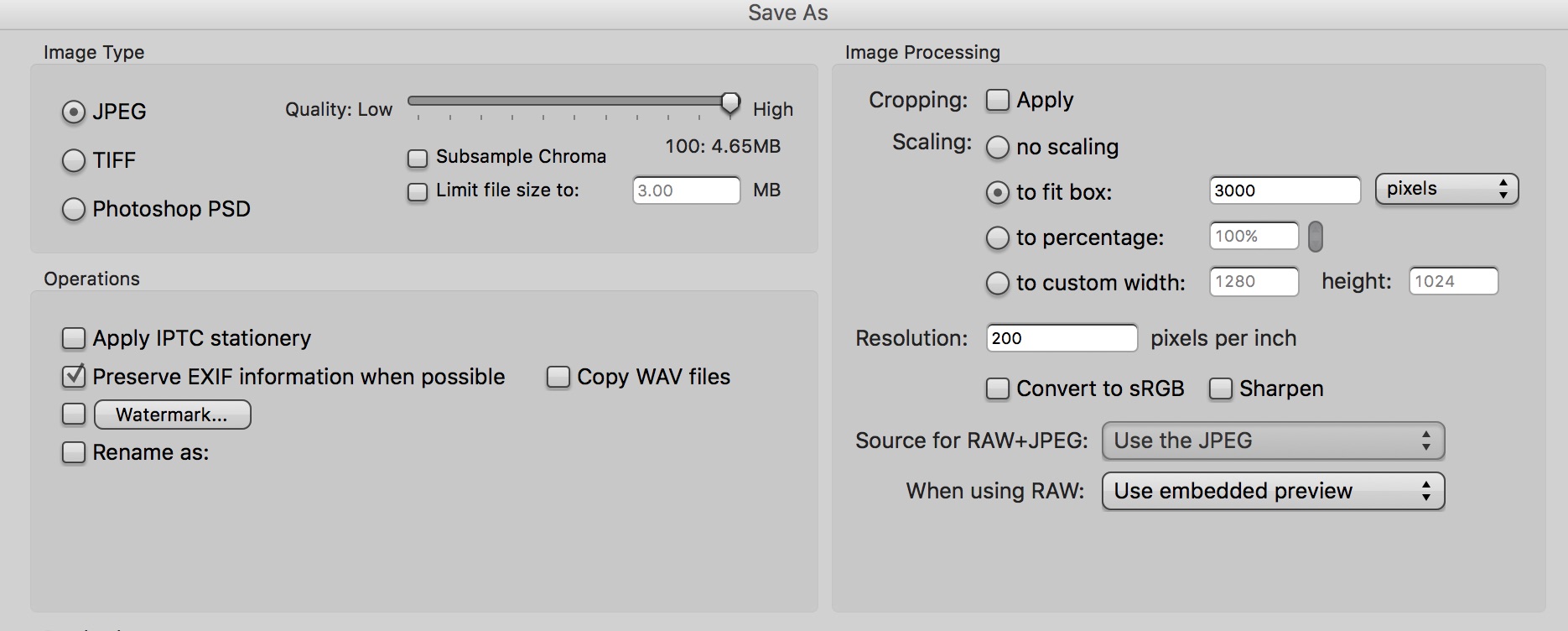
przykład 2: Teraz utworzymy plik JPEG o maksymalnym rozmiarze 3 MB, bez zmiany wymiarów w pikselach:
- zaznacz pole „Ogranicz Rozmiar pliku do” i ustaw wartość na 3.
- teraz przesuń suwak „jakość” w lewo (nisko). Chcemy, aby jakość była jak najniższa, aby limit rozmiaru pliku mógł przejąć kontrolę. Suwak „jakość” ma pierwszeństwo przed limitem rozmiaru pliku, jeśli docelowy rozmiar jakości jest większy niż ustawienie limit rozmiaru pliku.
- ustaw opcję „skalowanie”na” bez skalowania”.
Uwaga: ustawienie rozdzielczości nie wpływa na Rozmiar Pliku, tylko do drukowania.
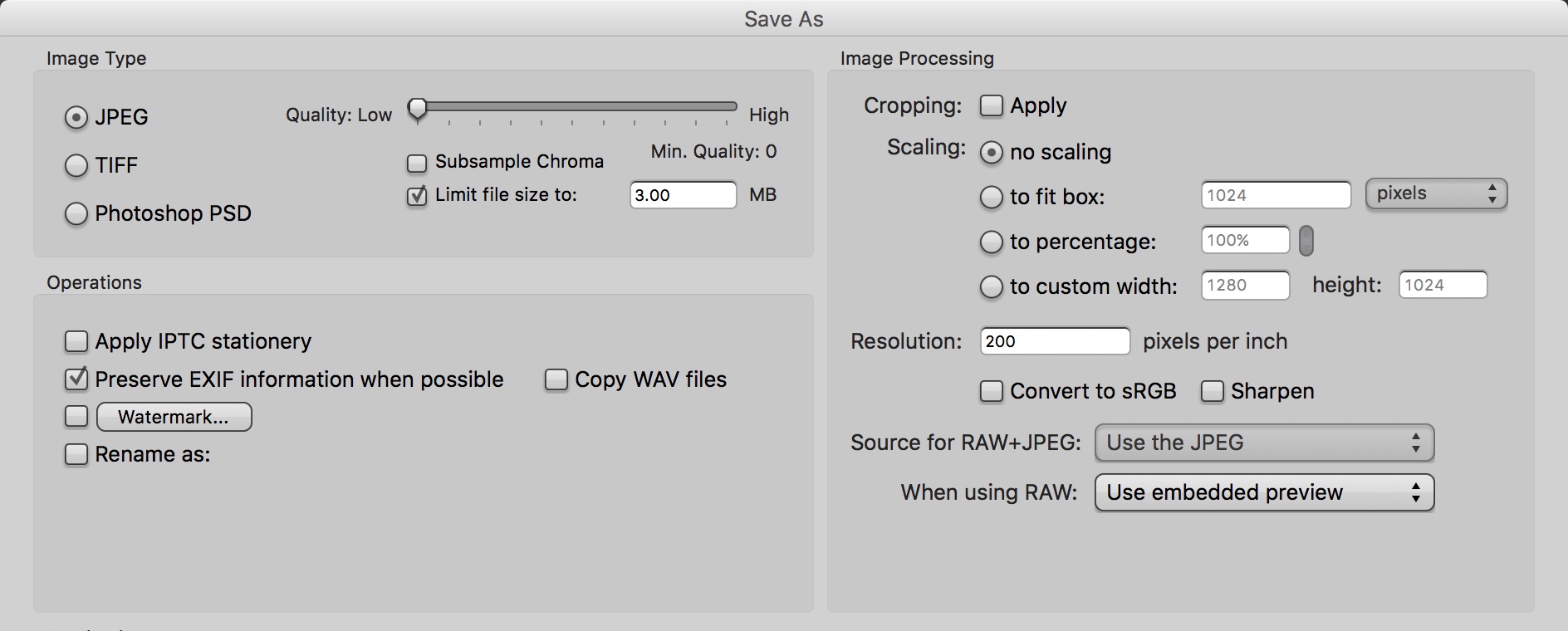
przykład 3: Załóżmy, że chcieliśmy utworzyć plik JPEG i ograniczyć rozmiar piksela do 1024 pikseli przy maksymalnym rozmiarze 3 MB:
- zaznacz pole „Ogranicz Rozmiar pliku do” i ustaw wartość na 3.
- teraz przesuń suwak „jakość” w lewo (nisko).
- ustaw opcję skalowania na „to fit box” i wprowadź 1,024.
Uwaga: w tym przykładzie. nasz plik JPEG jest mniejszy niż 3 MB, ponieważ nie ma wystarczającej ilości pikseli, aby osiągnąć limit 3 MB.
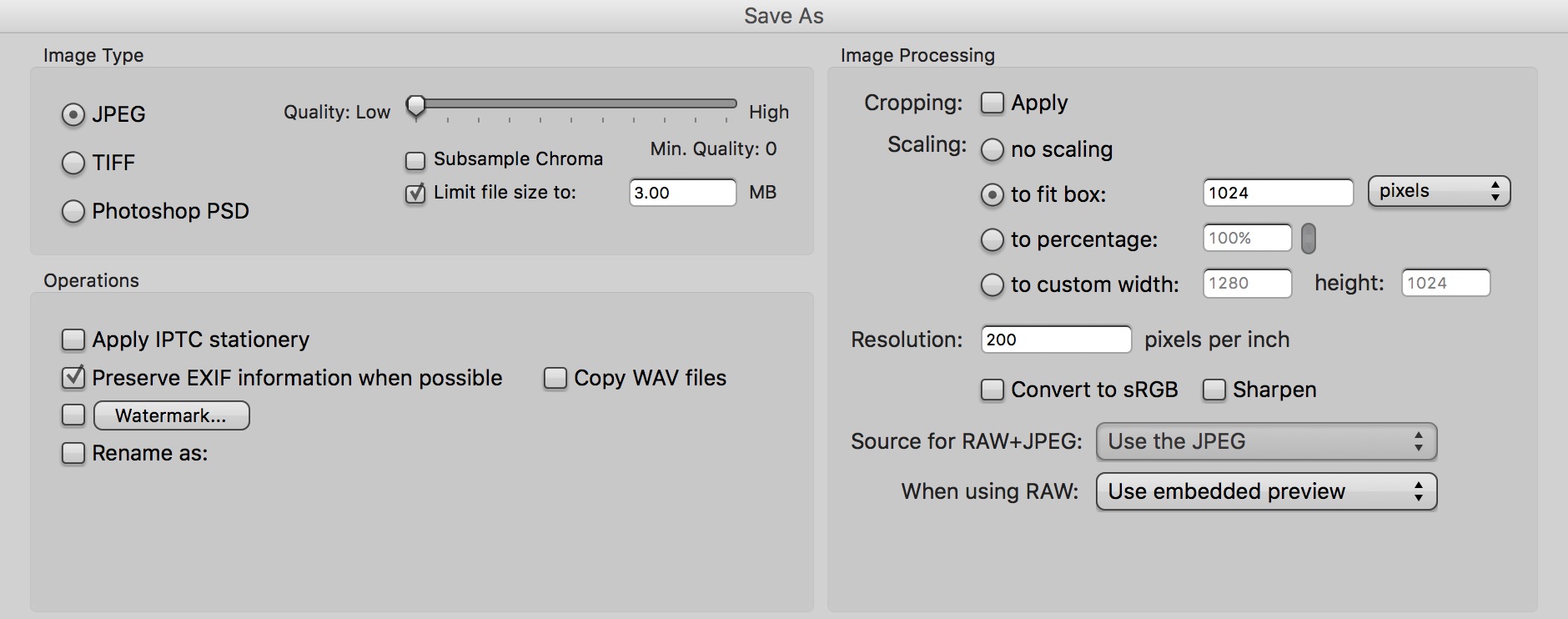
w każdym przykładzie musisz kliknąć przycisk „Zapisz”, aby zakończyć proces.
czy nauczyłeś się nowych wskazówek z tego postu? Masz jakieś wskazówki do dodania? Dajcie nam znać na Facebooku i Twitterze i śledźcie nas po więcej wskazówek co #WorkflowWednesday.
nie próbowałeś jeszcze Photo Mechanic? Zarejestruj się na 30-dniowy okres próbny tutaj!